Khắc phục lỗi Google Play Services ngừng hoạt động
Nội dung bài viết
Nguyên nhân gây lỗi Google Play Services có thể là do phiên bản Google Play quá cũ trên các thiết bị Android, hoặc do vấn đề kết nối Internet, dữ liệu di động không ổn định.
Trong bài viết này, chúng tôi sẽ hướng dẫn bạn cách sửa lỗi Google Play Services ngừng hoạt động trên các thiết bị Android một cách đơn giản và hiệu quả.
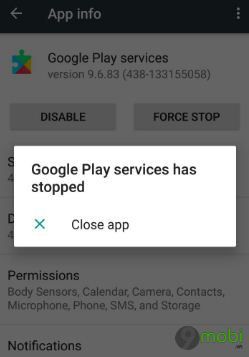
Khắc phục lỗi Google Play Services ngừng hoạt động
Cách 1: Khởi động lại thiết bị Android của bạn để làm mới hệ thống và khắc phục các lỗi tạm thời.
Một trong những cách đơn giản và hiệu quả để khắc phục lỗi Google Play Services ngừng hoạt động là tắt nguồn và khởi động lại thiết bị Android của bạn. Hãy thử khởi động lại và kiểm tra xem sự cố còn tồn tại không.
Cách 2: Cập nhật Google Play Services lên phiên bản mới nhất
Trước tiên, hãy kiểm tra xem bạn đang sử dụng phiên bản Google Play Services mới nhất hay không. Nếu chưa, hãy tiến hành cập nhật ngay để khắc phục sự cố.
Để tải bản cập nhật Google Play Services mới nhất, bạn có thể truy cập vào liên kết sau: Google Play Services
Nếu bạn đã cập nhật phiên bản mới nhất nhưng vấn đề vẫn chưa được giải quyết, hãy thử gỡ cài đặt bản cập nhật trước đó và sau đó cài đặt lại phiên bản mới.
Để gỡ cài đặt các bản cập nhật Google Play Services, bạn có thể làm theo các bước sau đây:
Lưu ý: Các bước dưới đây được thực hiện trên Android Nougat 7.1.2. Quá trình thực hiện có thể thay đổi tùy theo phiên bản Android mà bạn đang sử dụng.
Bước 1: Mở ứng dụng Cài đặt (Settings) trên thiết bị Android của bạn.
Bước 2: Tìm và chọn mục 'Ứng dụng' (Apps) trong phần Thiết bị (Device).
Bước 3: Cuộn xuống và chọn 'Google Play Services'.
Bước 4: Nhấn vào biểu tượng ba dấu chấm ở góc trên bên phải.
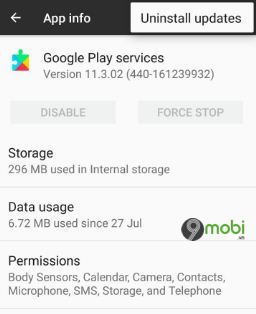
Bước 5: Chọn 'Gỡ cài đặt bản cập nhật' (Uninstall updates).
Sau khi gỡ bỏ bản cập nhật Google Play Services, khởi động lại thiết bị Android và tải lại phiên bản mới nhất của Google Play Services. Kiểm tra xem sự cố đã được khắc phục hay chưa.
Nếu lỗi Google Play Services vẫn tiếp tục, hãy tham khảo các giải pháp khác dưới đây để khắc phục vấn đề.
Cách 3: Tắt Wi-Fi và sử dụng dữ liệu di động để tải xuống hoặc cập nhật ứng dụng
Lỗi có thể do kết nối Internet yếu. Hãy thử chuyển sang dữ liệu di động để tải xuống hoặc cập nhật Google Play Services và kiểm tra xem vấn đề còn hay không.
Để khắc phục sự cố với Wi-Fi, bạn có thể thử đặt lại các cài đặt mạng. Thực hiện theo các bước dưới đây để reset cài đặt mạng của bạn:
Đi đến Cài đặt (Settings) => Mạng không dây (Wireless & networks) => Đặt lại cài đặt mạng (Network settings reset) => Đặt lại cài đặt (Reset settings).
Sau khi đặt lại cài đặt mạng, thử khởi động lại thiết bị Android, kết nối Wi-Fi và tải lại Google Play Services mới nhất để xem lỗi có còn không. Nếu vấn đề vẫn xảy ra, tham khảo bài viết sửa lỗi 'Android không bắt được Wi-Fi' tại đây.
Cách 4: Xóa bộ nhớ cache của Google Play Services để khắc phục lỗi
Nếu các phương pháp trên không hiệu quả, bạn có thể thử xóa bộ nhớ cache của Google Play Services để khắc phục lỗi.
Bước 1: Mở ứng dụng Cài đặt (Settings).
Bước 2: Trong phần Thiết bị (Device), chọn Ứng dụng (Apps).
Bước 3: Cuộn xuống và chọn 'Google Play Services'.
Bước 4: Nhấn vào mục Bộ nhớ (Storage).

Bước 5: Chọn 'Xóa bộ nhớ cache' (Clear cache).
Tiếp theo, bạn có thể xóa dữ liệu của Google Service Framework bằng cách làm theo các bước dưới đây:
Vào Cài đặt (Settings) => Ứng dụng (Apps) => Nhấn vào biểu tượng ba dấu chấm => Chọn 'Hiển thị hệ thống' (Show system) => Chọn 'Google Service Framework' => Bộ nhớ (Storage) => 'Xóa dữ liệu' (Clear data).

Cách 5: Thực hiện khôi phục cài đặt gốc thiết bị Android
Giải pháp cuối cùng để khắc phục lỗi Google Play Services ngừng hoạt động là khôi phục cài đặt gốc thiết bị Android. Quá trình này sẽ xóa tất cả dữ liệu trên thiết bị, bao gồm tài khoản Google, ứng dụng, game, nhạc, hình ảnh, v.v.
Trước khi tiến hành khôi phục cài đặt gốc, bạn nên sao lưu toàn bộ dữ liệu quan trọng trên thiết bị Android để tránh mất mát thông tin.
Để khôi phục cài đặt gốc thiết bị Android, bạn làm theo các bước dưới đây:
Bước 1: Mở ứng dụng Cài đặt (Settings).
Bước 2: Trong mục Cá nhân (Personal), chọn Sao lưu & đặt lại (Backup & reset).
Bước 3: Tiếp theo, chọn Khôi phục cài đặt gốc (Factory data reset).
Bước 4: Nhấn vào Khôi phục điện thoại (Reset Phone).
Bước 5: Cuối cùng, chọn Xóa mọi thứ (Erase everything).
Nếu các phương pháp trước không hiệu quả, thử xóa phân vùng bộ nhớ cache của thiết bị Android và kiểm tra lại xem lỗi còn tồn tại không.
Bài viết trên đây đã cung cấp cho bạn các cách để sửa lỗi Google Play Services ngừng hoạt động. Nếu có bất kỳ câu hỏi hay thắc mắc nào, vui lòng để lại ý kiến trong phần bình luận dưới bài viết.
Có thể bạn quan tâm

Cách đeo đồng hồ chuẩn phong cách

10 điểm nổi bật khiến Hellochao.vn trở thành lựa chọn lý tưởng cho hành trình chinh phục tiếng Anh trực tuyến

Cách Làm Sạch Da Mặt Sâu Từ Bên Trong

Bạn đã thử tự làm sữa đặc tại nhà chỉ với hai nguyên liệu đơn giản chưa?

5 Áng văn lay động lòng người nhất về loài hoa mặt trời


